Q:自分でカタログを作成できますか?
A:Microsoft Officeを使ってカタログを作成できますよ。

カタログといえば様々な業種で作成されることがありますが、なかでも良く作成されているのが小売・卸売・流通業界でしょう。大企業であればカタログ用の写真撮影からデザイン制作、印刷まで全て外注で済ませることができると思いますが、小規模な店舗等の場合はそうもいきません。
自分で商品の写真を撮影し、イラストレーターやフォトショップといったソフトを使える人であればそれらを使ってご自身でカタログを作成し、印刷をするかと思います。しかし、誰しもがこれらのソフトを使えるわけではありませんよね。そこで今回はPDFを活用してカタログを作成する流れについて紹介していきたいと思います。
イラストレーターやフォトショップといったソフトを使えない、持っていないという人はワードやエクセル、パワーポイントなどを使ってカタログを作成しましょう。
難点といえばA4サイズ以外のカタログは作りにくいという点でしょうか。ワードであれば通常のA4サイズのまま写真を挿入し料金などの価格を入れていけば問題ありません。エクセルもパワーポイントを使った作成方法もワードと大して変わりません。

最初にページサイズをA4に設定することさえ忘れなければ大丈夫です。撮影した写真をそのまま挿入するとファイルサイズがとても大きくなってしまうので、カタログ作成前にできるだけ圧縮してから使用することをオススメしています。
Microsoft Officeの各ソフトを使って作成したカタログはPDFで保存するようにしましょう。Microsoft Officeの各ソフトで作成したファイルをそのまま誰かに共有することもあるかと思いますのが、その場合もしも違うバージョンやKingsoftなどで開いた場合にレイアウトが崩れてしまうことがあるため、PDFに変換することでそれを避けます。
また、余り使う機会は無いと思いますが一応PDFにしておくことでコンビニなどのプリンターでも印刷することが出来るようになります。万が一のことを考え、PDFにしたデータをUSBに入れて持ち運んでおくと良いかもしれません。PDFにしておくメリットがもう一つあります。PDFにしておくことでPDF変換ソフトの「PDFelement Pro」を使ってPDFからワード、エクセル、パワーポイントの任意の形式に変換することができます。
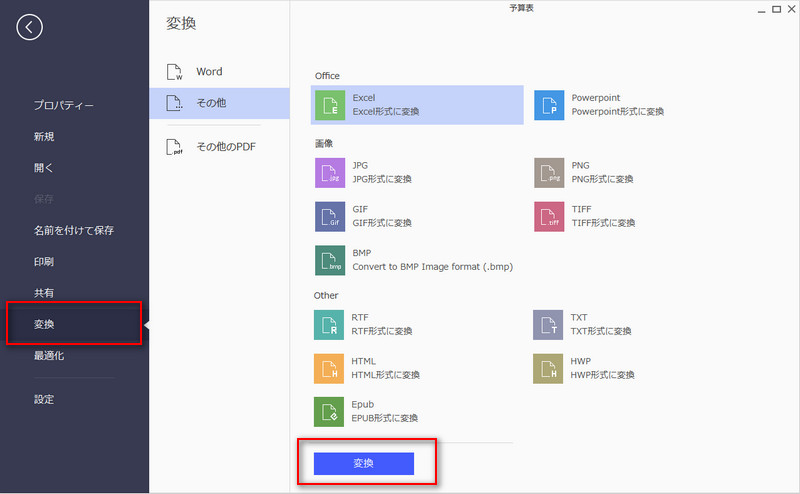
例えば「ワードで作ったけれどやっぱりパワーポイントで作れば良かった…」という時に、パワーポイントで一から作り直すのは面倒なので、一度ワードからPDFに変換し、「PDFelement Pro」を使ってPDFからパワーポイントに変換をすれば、ワードで作成したところから修正をすることができるため便利です。
また、簡単なテキストの修正などであれば「PDFelement Pro」でPDFを直接編集することができます。
カタログに限らず紙の資料などはPDFにしておくことでスマートフォンやタブレットなど外出先で使うようなデバイスで見る時にレイアウトが崩れることなく確認することができます。
エクセルやパワーポイントではそもそも携帯端末で開くことが難しいですし、ワードも画像などのレイアウトが崩れがちです。流通業などは特に外出することも多いと思いますので、ちょっとした資料を外で確認したりクライアントに見せる時などに役に立ちます。
基本的にPDFにするメリットとして、ソフトのバージョンや端末を気にすることなくレイアウトを保ったままデータを確認することができる点が挙げられます。
逆にPDFでは編集することができないというデメリットも挙がりがちですが、「PDFelement Pro」のようなPDF編集ソフトを使えばその点も解決します。

スマートに、シンプルに、AI 搭載 PDF ソリューション
・ 第19回、24回、29回Vectorプロレジ部門賞受賞
・ 標準版からプロ版まで、幅広いのニーズに対応
・ Windows、Mac、iOS、Android、クラウドに対応
・ 7x12h体制アフターサービス
→関連記事:
スマホでPDFファイルを添付してメールで送信する方法
【Androidを使っている人必見!】ダウンロードしたPDFファイルの保存先の探し方を解説
この文書または製品に関するご不明/ご意見がありましたら、 サポートセンター よりご連絡ください。ご指摘をお待ちしております!
役に立ちましたか?コメントしましょう!